Sie können eine importierte Datenquelle konfigurieren. Wenn die Registerkarte Allgemein im Dialogfeld Datenquellenkonfiguration verfügbar ist, werden auf dieser Registerkarte verfügbare Modelleigenschaften für den ausgewählten Typ angezeigt. Ordnen Sie für jede angezeigte Modelleigenschaft eine Datenquelleneigenschaft (wenn möglich) zu.
- Importieren Sie eine datenbank- oder dateibasierte Datenquelle.
- Doppelklicken Sie auf die neue Datenquelle in der Gruppe Datenquellen, um das Dialogfeld Datenquellenkonfiguration zu öffnen.
- Klicken Sie auf Typ, und wählen Sie die entsprechende Kategorie für die Daten (beispielsweise Straße, Gebäude, Überdeckung). Anmerkung: Nach der erstmaligen Konfiguration können Sie den Typ der Datenquelle nicht ändern.
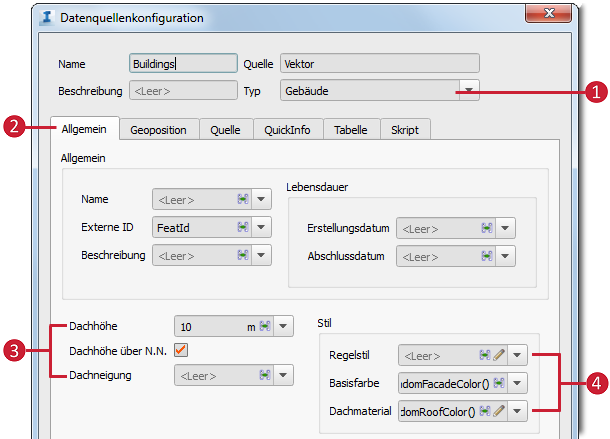 |
|
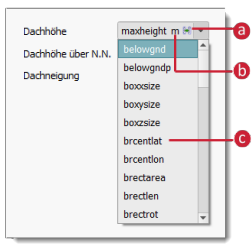
 , um den
, um den